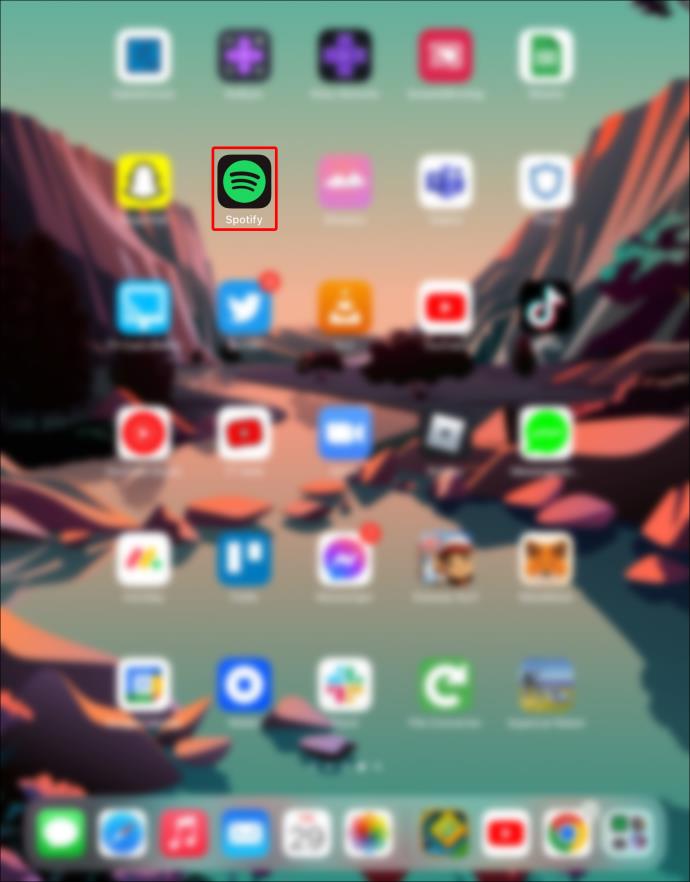Links de dispositivos
Se você usa o Spotify há algum tempo, pode se perguntar se pode curtir todas as músicas em uma lista de reprodução do Spotify. Pode ser cansativo e demorado gostar de cada música uma a uma. Em vez disso, mostraremos como curtir todas as músicas de uma lista de reprodução de uma só vez.

Continue lendo para obter mais detalhes sobre como “curtir” as músicas da lista de reprodução do Spotify em diferentes dispositivos e algumas limitações que você pode encontrar. Também abordaremos questões comuns, como "descurtir" músicas e mesclar listas de reprodução.
Como curtir todas as músicas em uma lista de reprodução do Spotify em um iPhone
Para “Curtir” uma música do Spotify no iPhone, clique no ícone de coração atrás do nome. Suas peças “curtidas” estarão em uma playlist para que você possa acessá-las sempre que quiser. No entanto, “curtir” todas as músicas na lista de reprodução pública do Spotify de alguém ainda não é possível. Você só pode curtir todas as músicas de um determinado álbum publicado por um artista no Spotify.
Para fazer isso, siga estas etapas:
- Abra o aplicativo Spotify.

- Selecione o álbum que você deseja.

- Ao lado do nome do álbum, clique no menu kebab (menu de três pontos).

- Na opção "Compartilhar", você verá a opção "Curtir todas as músicas".

- Clique na opção “Gostei de todas as músicas”.

Depois de fazer isso, suas músicas serão imediatamente adicionadas à lista de reprodução “Músicas curtidas”.
Como curtir todas as músicas em uma lista de reprodução do Spotify em um dispositivo Android
Para um dispositivo Android, você precisa clicar no ícone de coração ao lado do nome da música para curtir uma música.
Lembre-se de que é impossível gostar de todas as músicas nas listas de reprodução públicas do Spotify. A única maneira de gostar de todas as músicas é para álbuns de artistas publicados oficialmente. Para fazer isso, siga estas instruções:
- Inicie o Spotify.

- Abra o álbum escolhido.

- Ao lado do nome do álbum, clique no menu kebab.

- Você encontrará a opção “Curtir todas as músicas” em “Adicionar à lista de reprodução. “

- Selecione “Gostei de todas as músicas”.

Você encontrará suas músicas na lista de reprodução “Músicas curtidas”.
Como curtir todas as músicas em uma lista de reprodução do Spotify em um PC
Para curtir uma música no seu PC, clique no ícone de coração ao lado de uma música para adicioná-la à sua biblioteca do Spotify. Ao passar o cursor sobre a publicação de uma música em uma seção de artista, álbum ou lista de reprodução, você verá isso à esquerda do carimbo de data/hora.
O menu “Now Playing” na parte inferior também apresenta a opção de coração. Está ao lado da faixa que está tocando no momento.
No Windows, para curtir todas as músicas em uma lista de reprodução do Spotify (ou no álbum específico), faça o seguinte:
- Abra o aplicativo Spotify.

- Vá para a lista de reprodução ou o álbum que você deseja.

- Pressione “Ctrl + A” para escolher todas as músicas simultaneamente.

- Para gostar delas, clique com o botão direito do mouse e selecione "Salvar em suas músicas favoritas".

Outras teclas de atalho do teclado do Spotify, como manter pressionada a tecla “Ctrl”, permitem que você escolha várias músicas sem selecioná-las todas de uma vez.
Lembre-se de que esta ação pode demorar um pouco para ser concluída.
No Mac, se você descobrir uma lista de reprodução de que gosta e quiser manter todas ou muitas faixas, siga estas etapas:
- Clique no aplicativo Spotify.

- Vá para a lista de reprodução ou o álbum que você deseja.

- Selecione uma música e clique no “menu de 3 pontos” no lado esquerdo.

- Clique com o botão direito do mouse e escolha "Salvar em suas músicas favoritas".

Você também pode selecionar as músicas pressionando “Cmd + A” e soltando-as manualmente na pasta Músicas Curtidas.
Como curtir todas as músicas em uma lista de reprodução do Spotify em um iPad
Curtir todas as músicas em uma lista de reprodução do Spotify em um iPad é fácil. No entanto, você não pode marcá-los com um “curtir” se as músicas forem da lista de reprodução pública do Spotify de alguém. Para curtir todas as músicas de um determinado álbum publicado por um artista no Spotify, siga estas etapas:
- Inicie o aplicativo Spotify.
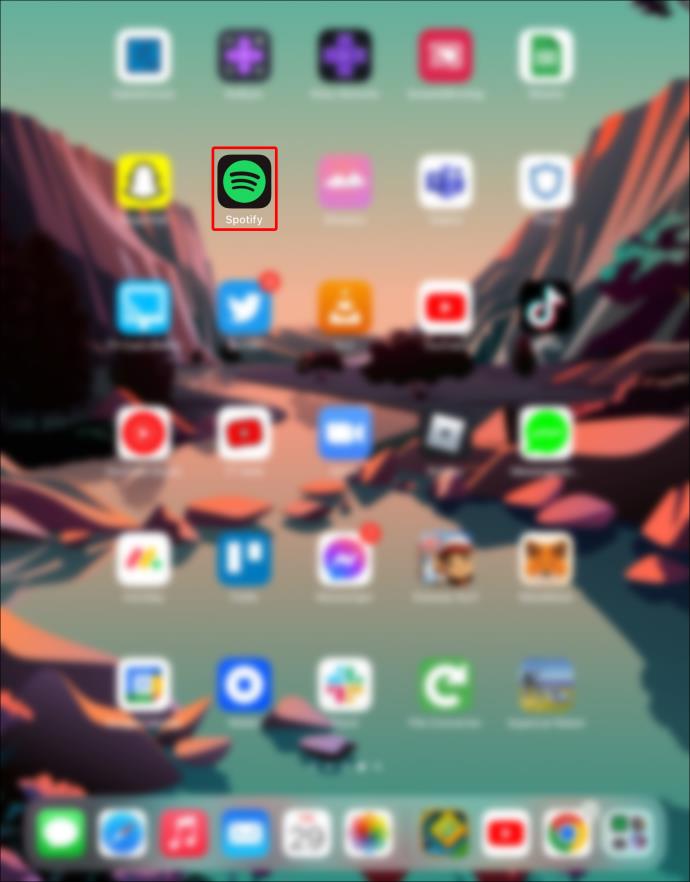
- Encontre o álbum que você deseja.

- Clique no menu de pontos ao lado do álbum.

- Opte pela opção “Curtir todas as músicas”.

Ao terminar, você descobrirá que suas músicas foram adicionadas à lista de reprodução “Músicas curtidas”.
Perguntas frequentes adicionais
Como adicionar música local ao seu Spotify
Juntamente com os milhões de músicas disponíveis no Spotify, você pode usar o aplicativo para reproduzir qualquer faixa de áudio em seu dispositivo. Para fazer isso, siga os seguintes passos:
1. Selecione o símbolo “Casa”.
2. Escolha o ícone “Configurações”.
3. Escolha “Arquivos locais”.
4. Mude “Mostrar arquivos de áudio deste dispositivo” para “ativado”.
Lembre-se de que pode ser necessário permitir o acesso nas configurações do seu dispositivo para abrir um arquivo com o Spotify.
Como pesquisar, filtrar e classificar no Spotify
Pode ser um desafio localizar a música certa nas listas de reprodução do Spotify porque elas podem ter milhares de músicas. Quando uma lista de reprodução estiver aberta, pressione “Ctrl + F” (ou “Cmd + F” em um Mac) para pesquisar nela. Além disso, você pode selecionar o pequeno símbolo de lupa que aparece à esquerda da caixa de classificação clicando nele.
Digite um termo de pesquisa no campo de texto e o Spotify exibirá os resultados correspondentes ao título da música, artista e nome do álbum. Isso pode ser usado para verificar se uma música está em uma lista de reprodução, visualizar todas as músicas de um artista, etc.
Como descurtir todas as músicas na lista de reprodução do Spotify
Você pode “descurtir” todas as músicas em qualquer lista do Spotify, mas apenas os aplicativos de desktop do Windows e Mac permitem que você exclua todas as músicas que você gostou de uma vez. Veja como fazer:
1. Abra a versão para desktop do Spotify.
2. No menu à esquerda, selecione a guia “Músicas curtidas”.
3. Para selecionar todas as músicas da lista de reprodução, pressione “Cmd + A” no Mac ou “Ctrl + A” no Windows.
4. Remova as músicas selecionadas da lista de “Músicas curtidas” clicando nelas com o botão direito. Alternativamente, use a tecla “Delete” do seu teclado.
Como mesclar listas de reprodução do Spotify
Leva apenas alguns cliques para combinar uma lista de reprodução do Spotify copiando as faixas e colando-as em uma nova lista de reprodução usando o aplicativo de desktop. Em vez de adicionar manualmente cada música, como você faria no aplicativo móvel, esta é uma maneira simples de combinar músicas:
1. No seu Mac ou PC, inicie o aplicativo Spotify.
2. Selecione o álbum ou lista de reprodução onde deseja coletar as músicas.
3. Para selecionar todas as músicas, pressione “Cmd + A” em um Mac ou “Ctrl + A” em um computador com Windows.
4. Clique em “Cmd + C” ou “Ctrl + C” para copiar as músicas selecionadas.
5. Selecione a lista de reprodução à qual deseja adicionar essas músicas.
6. Para colar suas músicas, pressione “Cmd + V” (Mac) ou “Ctrl + V” (Windows).
Ao fazer isso, as músicas desejadas estarão imediatamente em sua nova lista de reprodução.
A importância de uma lista de reprodução de músicas curtidas
Cada música que você marca como “curtir” acaba na lista de reprodução Músicas curtidas. Esta extensa lista de reprodução pode mostrar algumas de suas influências musicais, descobertas e muito mais. Depois de gostar de uma música, você pode classificar todas as músicas em listas de reprodução especiais.
Com que frequência você usa o recurso “curtir”? Que mudanças você gostaria de ver em “curtir” as músicas do Spotify? Por favor, compartilhe seus pensamentos na seção de comentários abaixo.